PPT將圖片打馬賽克/模糊化
要怎麼將圖片馬賽克/模糊化?要使用一些繪圖軟體才能處理嗎?
不用,以下帶你使用PowerPoint (PPT),簡單幾步驟將圖片馬賽克/模糊化。
插入圖片
點選「插入」-「圖片」。
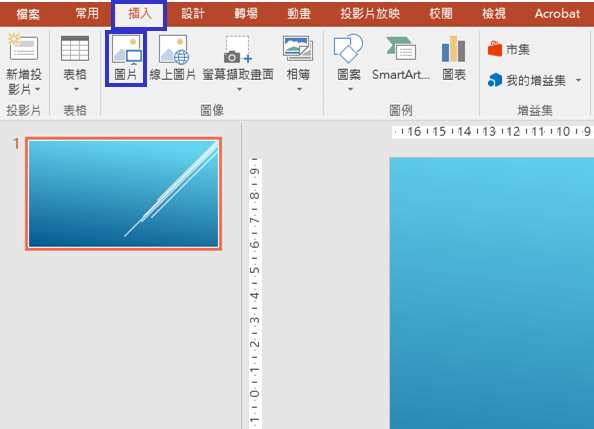
並選擇想放入的圖片,點選「插入」。
或是直接將圖片檔拖曳至PPT。
插入圖片完成!
馬賽克/模糊化
點選圖片後,點選圖片工具-「格式」-「美術效果」-「模糊」。
雖有馬賽克化/模糊化的效果,但模糊效果不大,我們可以再增強效果。
馬賽克/模糊 程度調整
點選圖片後,右鍵-「設定圖片格式」-「效果」-「美術效果」,「半徑」可調整「0 ~ 100」,數值越高則越模糊。
如將美術效果半徑調整至50,橘子的表情跟文字都模糊不清了。
將馬賽克前與後對比一下,很明顯差異!